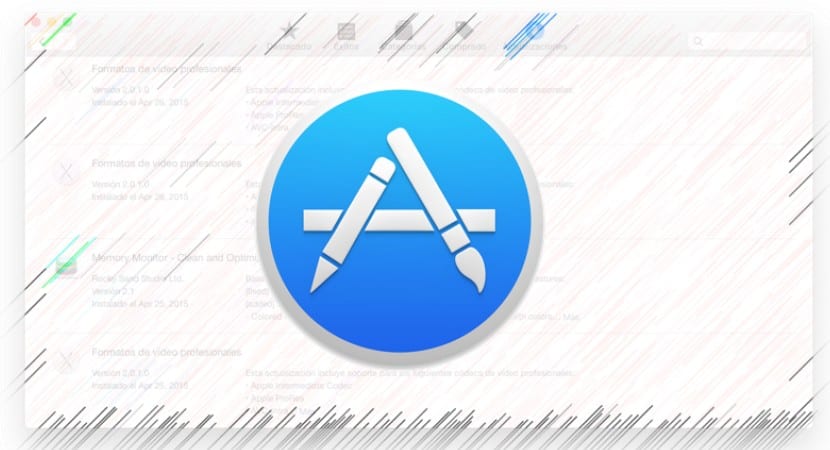
Jau pastāvīgie Mac App Store lietotāji pastāvīgi lejupielādē, instalē un noņem lietojumprogrammas no sava Mac, vai nu eksperimentēt ar jaunām lietojumprogrammām vai pakalpojumiem, lejupielādējiet spēles vai atjauniniet produktivitātes lietojumprogrammas, kurās varat iegūt jaunus uzlabojumus un funkcijas.
Parasti pēc visu šo lietojumprogrammu lejupielādes vai parasti daudz lietojot lietotņu veikalu, mēs varētu vēlēties apskatīt konkrētu lietojumprogrammu, kas mēs jau sen izmantojām bet mēs izslēdzām un tagad neatceramies, kurš tas bija, lai pārbaudītu, vai tas ir atjaunināts vai šoreiz var būt noderīgāks.
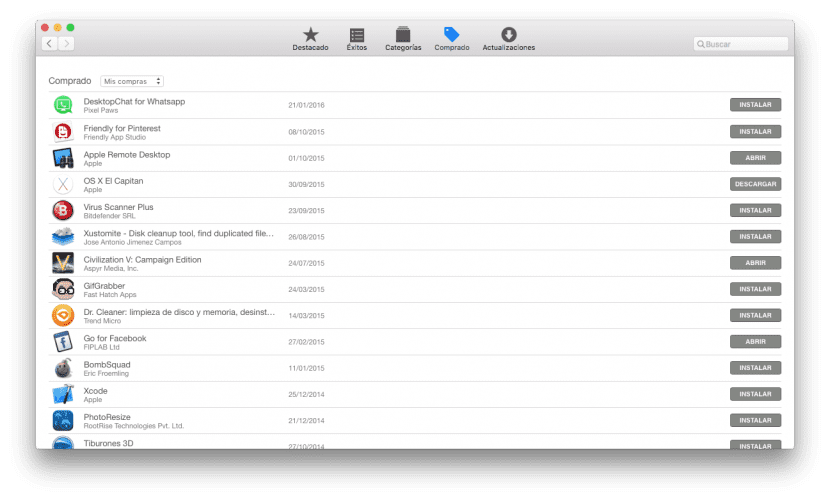
Par laimi, Mac App Store ir veids, kā apskatīt pirkumu vēsturi, ļaujot jums apskatīt visas lietotnes, kuras esat lejupielādējis no Mac App Store vai viņi bija bez maksas vai maksāja. Šajā mazajā apmācībā mēs parādīsim, kā apskatīt Mac App Store lejupielāžu vēsturi.
Man lielākā priekšrocība ir tā, ka es ne vienmēr atceros, kuras lietojumprogrammas esmu izmēģinājis. Dažreiz ir jāpārskata mana pirkumu vēsture pārbaudiet, kādas lietotnes esmu izmantojis Un, ja kļūda mani sakoda, atkārtoti lejupielādējiet lietotnes, kas man sākotnēji nepatika, tikai lai redzētu, vai attiecīgais izstrādātājs ir pievienojis kādas jaunas funkcijas vai uzlabojumus, kas padara to vērtīgu.
Šī lejupielādes vēstures funkcija ir iebūvēta Mac App Store un ļauj jums to izdarīt skatīt atjauninātu sarakstu no visām lietojumprogrammām, kuras esat lejupielādējis no Mac App Store, tāpēc neatkarīgi no tā, vai atceraties nosaukumus vai nē, varat tos skatīt pilnā sarakstā un lejupielādēt vienu no tām tikai ar vienu klikšķi.
Pieradinātie lietotāji šajā īsajā ceļvedī neredzēs nekādas priekšrocības, drīzāk tā ir paredzēta lietotājiem, kuriem OS X ir jaunums un kuriem vēl nav pietiekamu zināšanu par visām sistēmas "būtiskajām" iespējām. Tas ir ļoti vienkārši, jums vienkārši jāievēro šie punkti.
- Mēs palaidīsim Mac App Store no doka ikonas apakšā
- Augšdaļā mēs noklikšķināsim uz cilnes "Iegādāts" (kā redzat augšējā attēlā)
- Mums tiks parādīts to lietojumprogrammu saraksts, kuras esam lejupielādējuši no veikala
Pieteikumi ar opciju «Instalēt» blakus, ir tie, kas pašlaik nav instalēti Mac datorā, ja gluži pretēji mēs redzam "Atvērt", tas attiecas uz jau instalētajiem, tādēļ, ja noklikšķināsim uz tā, programma tiks atvērta īpaši.